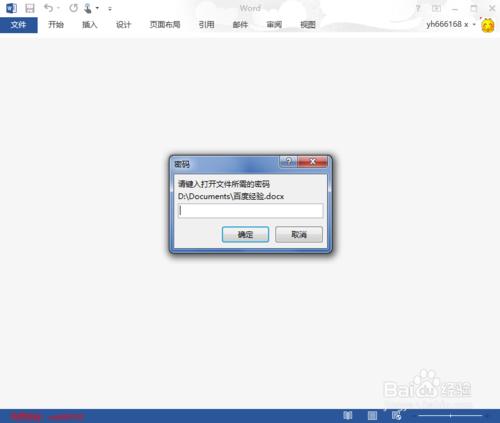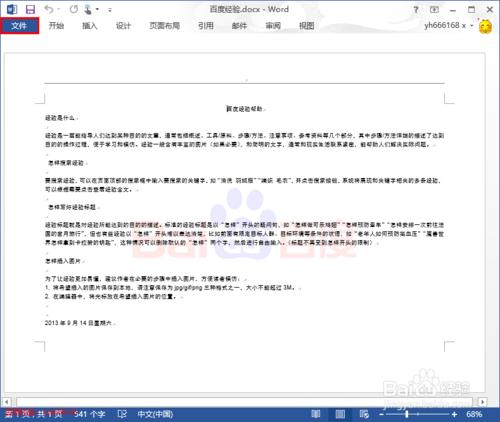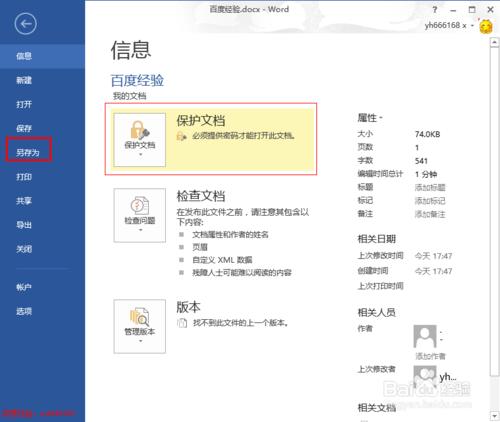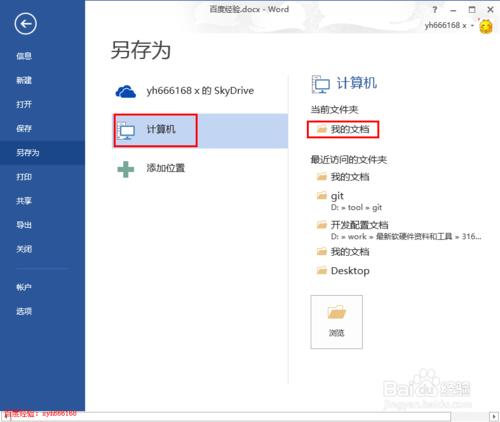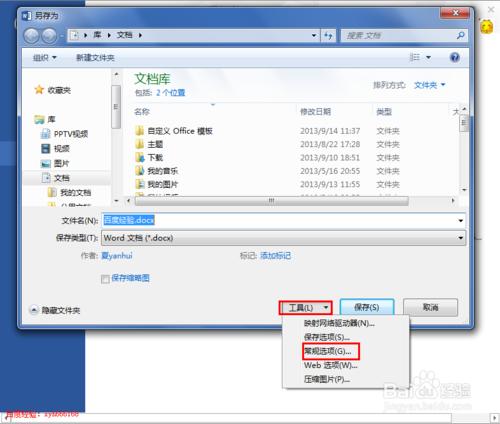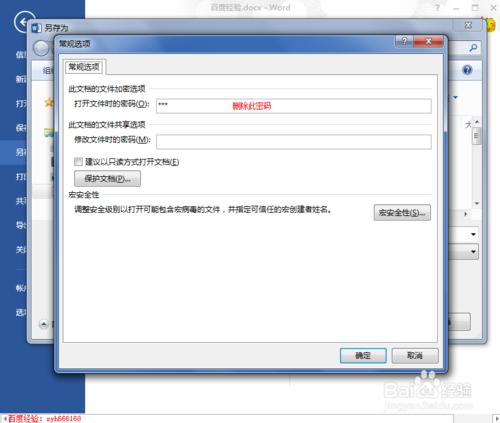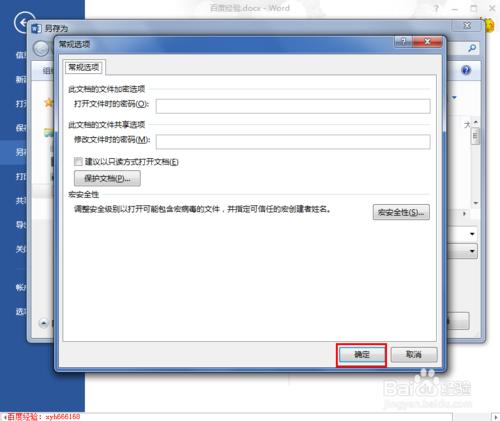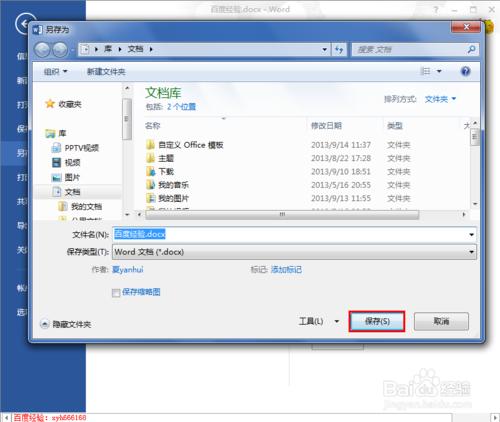我們自己製作的一個word文件設置了密碼,或者我們接收到一個要求輸入密碼才能打開的文件,每次打開都要求輸入密碼,覺得非常麻煩,浪費時間,那麼小編今天就來分享怎麼樣刪除打開word提示要輸入密碼的方法
本經驗說明:
小編使用的是2013版本的office 的word,其它版本的word可能有些差異,請根據實際版本來進行操作。
工具/原料
office 2013 版 word
打開word文檔的密碼
方法/步驟
要刪除word文檔的密碼,前提是我們要知道這個文檔的密碼,這樣就可以打開這個設置了密碼的word文檔,當然其它一些破解的方法就不在我們討論的範圍
輸入正確的密碼後,就打開了文檔,小編這裡用的是前一篇經驗文檔中設置密碼的文檔,所以打開後內容也和前一篇文檔內容一樣,打開文檔後,選擇菜單中的“文件”
點擊“文件”後,就打開word系統設置對話框,在右邊的信息欄中我們可以查看此文檔的一些屬性,如我們這個文檔是設置了密碼的,所以就有“保護文檔”的說明項
在左邊菜單列表中選擇“另存為”,然後依次選擇要保存的位置,這裡我們選擇到本地的“我的文檔”中
在打開的"另存為"對話框中,選擇我們要保存的位置,然後輸入文件名,再點擊右下方的“工具”選項,之後在彈出的菜單列表中選擇“常規選項”
選擇“常規選項”後,就打開常規選項設置對話框,這裡主要是關於一些安全保密方面的設置
刪除“打開文件時的密碼”,然後點擊右下方的“確定”按鈕,關閉該對話框
完成上面的設置後,自動退回到“另存為”界面中,,在這裡我們直接點擊“保存”按鈕,這樣就刪除了這個文檔的密碼